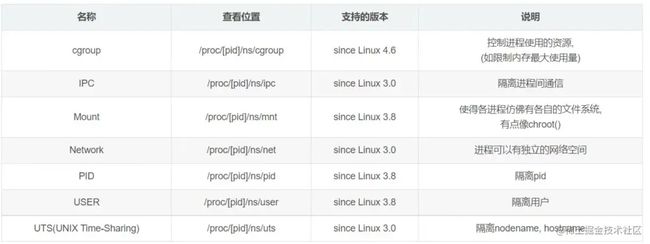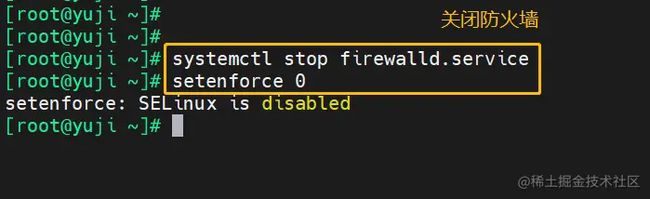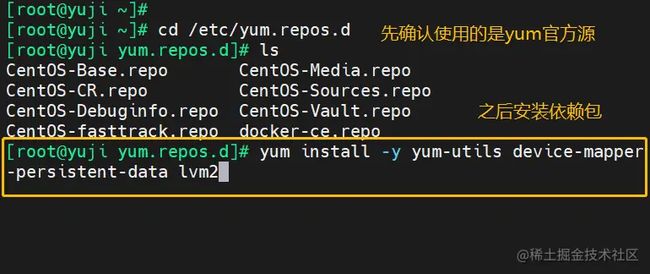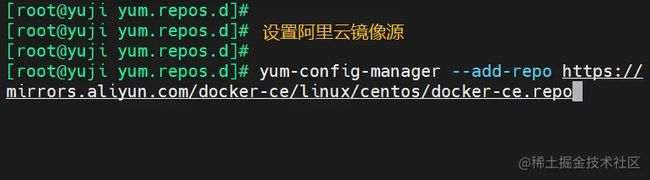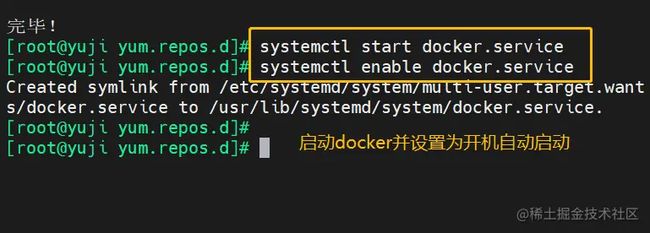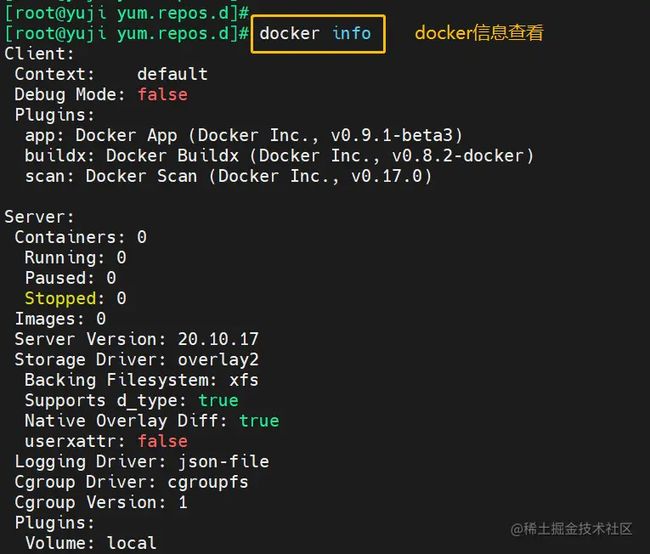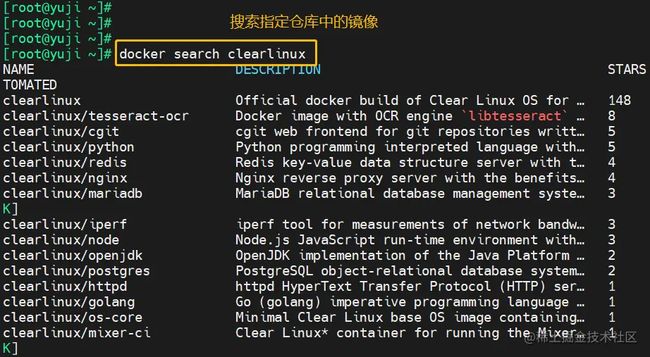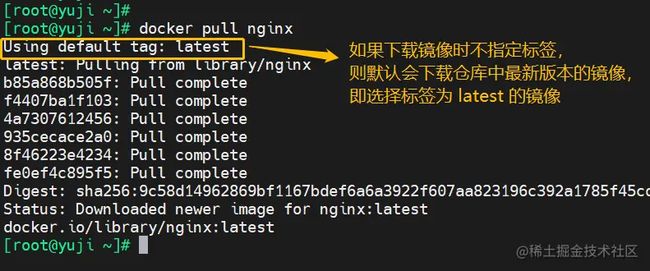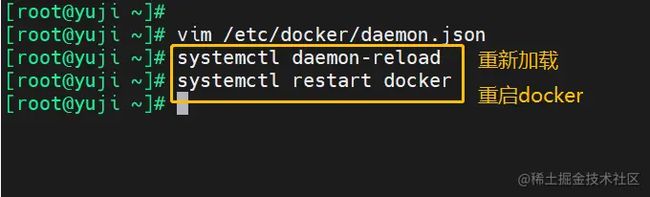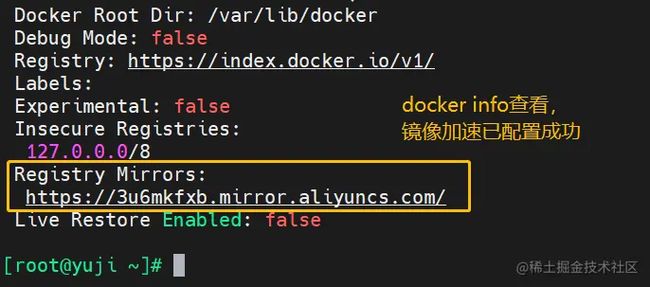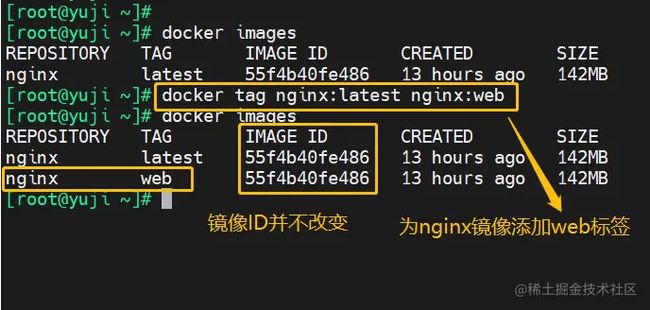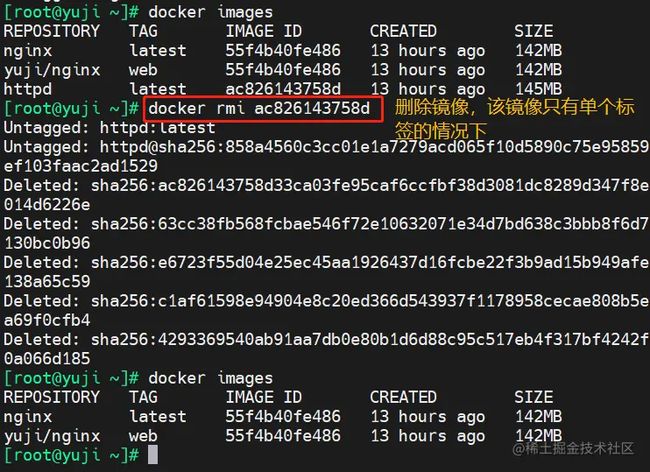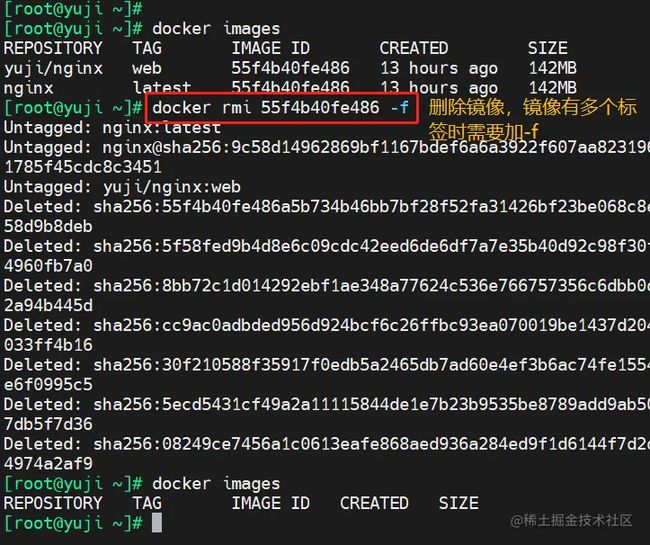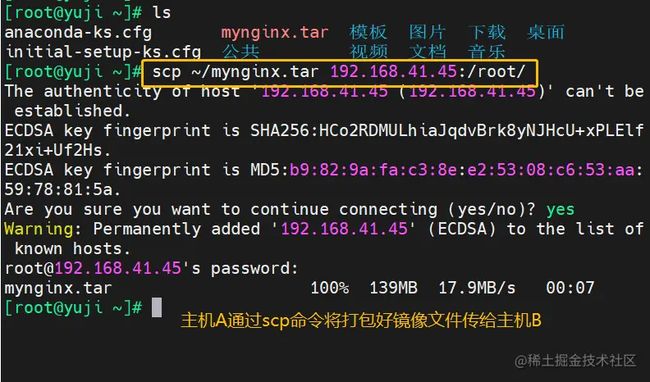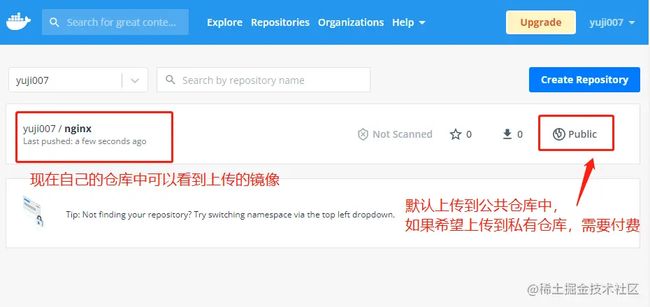【云原生】Docker基本原理及镜像管理
目录
一、Docker概述
1.1 IT架构的演进:
1.2 Docker初始
1.3 容器的特点
1.4 Docker容器与虚拟机的区别
1.5 容器在内核中支持2种重要技术
1.6 Docker核心概念
1)镜像
2)容器
3)仓库
二、安装Docker
2.1 Yum安装Docker
2.2 查看Docker信息
三、Docker的镜像管理命令
3.1 搜索镜像
3.2 获取镜像(下载镜像)
3.3 镜像加速下载
3.4 查看本地有哪些镜像
3.5 查看镜像的详细信息( 获取容器/镜像的元数据 )
3.6 为本地的镜像添加新的标签
3.7 删除镜像
3.8 批量删除镜像
3.9 存出镜像:将镜像保存成为本地文件
3.10 载入镜像:将镜像文件导入到镜像库中
3.11 上传镜像(将镜像上传到官方仓库)
总结
1、Docker是什么?能干什么?
2、Docker容器与虚拟机的区别:
3、 linux六大namespace(命名空间):
4、Docker的三大核心概念:
5、镜像管理命令:
一、Docker概述
1.1 IT架构的演进:
裸金属 → 虚拟机 → 容器→ 函数化、代码化
云计算涌现出很多改变传统IT架构和运维方式的新技术,比如虚拟机、容器、微服务、Serverless(无服务),无论这些技术应用在哪些场景,降低成本、提升效率是云服务永恒的主题。
1.运行物理机,也称为裸金属
2.虚拟机VM,可以在一台物理机上创建多个虚拟机,并把物理配置分发成多个虚拟配置
- 缺点:性能损耗大,大约损耗50%
虚拟机常用软件:
VMware workstation(windows)
vm Sphere+ESXI (Windows server)
KVM(linux内核)
3.容器 (常用软件:docker、podman、rocket、container)
- 容器内部自身有一个小型操作系统
4.函数(函数化,代码化)
1.2 Docker初始
-
Docker是一个开源的应用容器引擎,基于go语言开发并遵守了apache2.0协议开源。
-
Docker是在Linux容器里运行应用的开源工具,是一种轻量级的“虚拟机”。
-
Docker的容器技术可以在一台主机上轻松为任何应用创建一个轻量级的、可移植的、自给自足的容器。
(Docker是创建容器的工具。应用运行在容器中,每个容器都有一致的运行环境,所以可以在任何主机中运行。即实现“一次封装,到处运行”的目的。)
Docker的Logo:
- Docker的Logo设计为蓝色鲸鱼,拖着许多集装箱。
- 鲸鱼可看作为宿主机,集装箱可理解为相互隔离的容器,每个集装箱中都包含自己的应用程序。
Docker的设计宗旨:
Docker的设计宗旨:Build,Ship and Run Any App,Anywhere
- 即通过对应用组件的封装、发布、部署、运行等生命周期的管理,达到应用组件级别的“一次封装,到处运行”的目的。这里的组件,既可以是一个应用,也可以是一套服务,甚至是一个完整的操作系统。
- docker是创建容器的工具。应用运行在容器中,每个容器都有一致的运行环境,所以可以在任何主机中运行。即实现“一次封装,到处运行”的目的。
1.3 容器的特点
容器化越来越受欢迎,因为容器是:
- 灵活:即使是最复杂的应用也可以集装箱化。
- 轻量级:容器利用并共享主机内核。
- 可互换:可以即时部署更新和升级。
- 便携式:可以在本地构建,部署到云,并在任何地方运行。
- 可扩展:可以增加并自动分发容器副本。
- 可堆叠:可以垂直和即时堆叠服务。
1.4 Docker容器与虚拟机的区别
容器是在linux上本机运行,并与其他容器共享主机的内核,它运行的是一个独立的进程,不占用共他任何可执行文件的内存,非常轻量。
虚拟机运行的是一个完整的操作系统,每个虚拟机使用独立的内核,通过虚拟机管理程序对主机资源进行虚拟访问,相比之下需要的资源更多。
| 使用类型 | 功能 | KVM虚拟机 | Docker容器 | Docker容器的提升 |
|---|---|---|---|---|
| 日常运维 | CPU利用率 | 利用率低且不均 | 利用率高、均匀 | 提高了CPU的利用率 |
| 硬盘空间占用 | 20G ~ 200G | 150M ~ 300M | 极大降低了硬盘空间的占用,避免了空间浪费 | |
| 内存占用 | 共享2G ~ 32G内存 | 根据服务占用内存 | 避免了内存不足的问题 | |
| 服务器支持数量 | 20个左右 | 1000+ | 降低成本 | |
| 启动速度 | 以分钟计量,较慢,主要是操作系统启动较为耗时 | 以秒计量,其启动速度就是启动一个进程的时间 | 遇到问题可快速重启或者回滚 | |
| 项目延伸 | 拓展项目 | 需要重新部署虚拟机,过程复杂 | 通过云平台扩容,比较方便 | 扩容方便、快捷 |
| 新上线项目 | 开发、测试、生产环境很难实现同步,容易出现问题 | 能够实现所有环境统一标准,不再依赖操作系统和软件库 | 效率大幅度上升 |
| 特性 | Docker容器 | 虚拟机 |
|---|---|---|
| 内核的使用 | 共享内核 | 独立内核 |
| 启动速度 | 秒级(相当于启动一个进程) | 分钟级(启动操作系统) |
| 计算能力损耗 | 几乎无 | 损耗 50%左右 |
| 性能 | 接近原生 | 弱于 |
| 系统支持量(单机) | 上千个 | 几十个 |
| 隔离性 | 资源隔离/限制 | 完全隔离(因为是独立的操作系统) |
| 操作系统 | 主要支持Linux | 几乎所有(KVM) |
| 封装程度 | 只打包项目代码和依赖关系,共享宿主机内核 | 完整的操作系统,与宿主机隔离 |
- docker就相当于宿主机的一个进程,所以损耗微乎其微。
- 虚拟机和操作系统之间是hypervisor,虚拟化管理程序,虚拟化各种硬件资源,这中间就会有资源损耗。
1.5 容器在内核中支持2种重要技术
docker本质就是宿主机的一个进程,docker是通过 namespace 实现资源隔离,通过 cgroup 实现资源限制(限制硬件资源,限制2个容器相互之间抢资源),通过写时复制技术(copy-on-write)实现了高效的文件操作(类似虚拟机的磁盘比如分配500g并不是实际占用物理磁盘500g)。
linux六大namespace(命名空间):
| namespace | 系统调用参数 | 隔离内容 |
|---|---|---|
| UTS | CLONE_NEWUTS | 主机名和域名 |
| IPC | CLONE_NEWWIPS | 信号量,消息队列和共享内存 |
| PID | CLONE_NEWPID | 进程编号 |
| NETWORK | CLONE_NEWNET | 网络设备,网络栈,端口等 |
| MOUNT | CLONE_NEWNS | 挂载点(文件系统) |
| USER | CLONE_NEWUSER | 用户和用户组(3.8以后的内核才支持) |
1.6 Docker核心概念
1)镜像
- Docker的镜像是创建容器的基础,类似虚拟机的快照,可以理解为一个面向 Docker 容器引擎的只读模板。
- 通过镜像启动一个容器,一个镜像是一个可执行的包,其中包括运行应用程序所需要的所有内容包含代码,运行时间,库、环境变量、和配置文件。
2)容器
- Docker的容器是从镜像创建的运行实例,它可以被启动、停止和删除。所创建的每一个容器都是相互隔离、互不可见,以保证平台的安全性。
- 可以把容器看做是要给简易版的linux环境(包括root用户权限、镜像空间、用户空间和网络空间等)和运行在其中的应用程序。
3)仓库
- Docker仓库是用来集中保存镜像的地方,当创建了自己的镜像之后,可以使用push命令将它上传到公有仓库(Public)或者私有仓库(Private)。当下次要在另外一台机器上使用这个镜像时,只需从仓库获取。
- Docker 的镜像、容器、日志等内容全部都默认存储在 /var/lib/docker 目录下。
二、安装Docker
2.1 Yum安装Docker
目前 Docker 只能支持 64 位系统。
Yum安装默认安装最新版本,目前最新版本是2020版本。但工作中不会用这么新的版本,前一个版本是2019版本。
#关闭防火墙和selinux systemctl stop firewalld.service setenforce 0 #安装依赖包 yum install -y yum-utils device-mapper-persistent-data lvm2 -------------------------------------------------------------------------------------------- #yum-utils:提供了 yum-config-manager 工具。 #device mapper: 是Linux内核中支持逻辑卷管理的通用设备映射机制, 它为实现用于存储资源管理的块设备驱动提供了一个高度模块化的内核架构。 #device mapper存储驱动程序需要 device-mapper-persistent-data 和 lvm2。 -------------------------------------------------------------------------------------------- #设置阿里云镜像源 yum-config-manager --add-repo https://mirrors.aliyun.com/docker-ce/linux/centos/docker-ce.repo #安装 Docker-CE并设置为开机自动启动 yum install -y docker-ce #docker-ce-cli、containerd.io 会作为依赖包被安装 systemctl start docker.service systemctl enable docker.service
2.2 查看Docker信息
#查看 docker 版本信息
docker version
#注意:Yum安装默认安装最新版本,目前最新版本是2020版本。但工作中不会用这么新的版本,前一个版本是2019版本。
#docker信息查看
docker info
//查看的部分信息如下:
Client:
Context: default
Debug Mode: false
Plugins:
app: Docker App (Docker Inc., v0.9.1-beta3)
buildx: Docker Buildx (Docker Inc., v0.8.2-docker)
scan: Docker Scan (Docker Inc., v0.17.0)
Server:
Containers: 0 #容器数量
Running: 0
Paused: 0
Stopped: 0
Images: 0 #镜像数量
Server Version: 20.10.17 #server版本
Storage Driver: overlay2 #docker使用的是overlay2 文件驱动
Backing Filesystem: xfs #宿主机上的底层文件系统
Supports d_type: true
Native Overlay Diff: true
userxattr: false
Logging Driver: json-file
Cgroup Driver: cgroupfs #cgroups 驱动,默认为cgroupfs,也可以修改为systemd
Cgroup Version: 1
Plugins:
Volume: local
Network: bridge host ipvlan macvlan null overlay
Log: awslogs fluentd gcplogs gelf journald json-file local logentries splunk syslog
Swarm: inactive
查看 docker 版本信息:
docker信息查看:
三、Docker的镜像管理命令
3.1 搜索镜像
3.2 获取镜像(下载镜像)
3.3 镜像加速下载
登录阿里云平台,获取加速器地址:
配置镜像加速:
3.4 查看本地有哪些镜像
镜像下载后存放在 /var/lib/docker
#查看下载的镜像文件信息 cat /var/lib/docker/image/overlay2/repositories.json 3.5 查看镜像的详细信息( 获取容器/镜像的元数据 )
3.6 为本地的镜像添加新的标签
添加标签后,镜像的ID号并不会改变。
3.7 删除镜像
注意:如果该镜像已经被容器使用,正确的做法是先删除依赖该镜像的所有容器,再去删除镜像。
3.8 批量删除镜像
3.9 存出镜像:将镜像保存成为本地文件
将镜像保存成为本地文件,实际是将镜像打包成一个tar包。
3.10 载入镜像:将镜像文件导入到镜像库中
主机A通过scp命令将打包好镜像文件传给主机B:
主机B将镜像文件导入到镜像库中:
3.11 上传镜像(将镜像上传到官方仓库)
默认上传到 docker Hub 官方公共仓库,需要注册使用公共仓库的账号,hub.docker.com 。默认上传到公有仓库,其他人可以下载仓库中的镜像。如果想设置成私有仓库(仅自己可见),不允许其他人下载,需要付费。
可以使用 docker login 命令来输入用户名、密码和邮箱来完成注册和登录。docker logout 命令进行登出。
在上传镜像之前,还需要先对本地镜像添加新的标签,在镜像名称前加上仓库名,然后再使用 docker push 命令进行上传。
总结
1、Docker是什么?能干什么?
Docker是基于go语言开发的开源容器引擎,可以在任何主机上运行容器应用,并且每个容器都是一个轻量级的虚拟机。实现“一次封装,到处运行”的目的。
2、Docker容器与虚拟机的区别:
| 特性 | Docker容器 | 虚拟机 |
|---|---|---|
| 内核的使用 | 共享内核 | 独立内核 |
| 启动速度 | 秒级(相当于启动一个进程) | 分钟级(启动操作系统) |
| 计算能力损耗 | 几乎无 | 损耗 50%左右 |
| 性能 | 接近原生 | 弱于 |
| 系统支持量(单机) | 上千个 | 几十个 |
| 隔离性 | 资源隔离/限制 | 完全隔离(因为是独立的操作系统) |
| 操作系统 | 主要支持Linux | 几乎所有(KVM) |
| 封装程度 | 只打包项目代码和依赖关系,共享宿主机内核 | 完整的操作系统,与宿主机隔离 |
-
容器是在linux上本机运行,并与其他容器共享主机的内核,它运行的是一个独立的进程,不占用共他任何可执行文件的内存,非常轻量。
-
虚拟机运行的是一个完整的操作系统,每个虚拟机使用独立的内核,通过虚拟机管理程序对主机资源进行虚拟访问,相比之下需要的资源更多,会产生资源损耗。
3、 linux六大namespace(命名空间):
| namespace | 系统调用参数 | 隔离内容 |
|---|---|---|
| UTS | CLONE_NEWUTS | 主机名和域名 |
| IPC | CLONE_NEWWIPS | 信号量,消息队列和共享内存 |
| PID | CLONE_NEWPID | 进程编号 |
| NETWORK | CLONE_NEWNET | 网络设备,网络栈,端口等 |
| MOUNT | CLONE_NEWNS | 挂载点(文件系统) |
| USER | CLONE_NEWUSER | 用户和用户组(3.8以后的内核才支持) |
4、Docker的三大核心概念:
镜像、容器、仓库
5、镜像管理命令:
| 命令 | 作用 |
|---|---|
| docker search <仓库/镜像名> | 搜索镜像 |
| docker pull <仓库/镜像名> | 下载镜像 |
| docker images | 查看本地的所有镜像 |
| docker images -q | 只显示本地所有镜像的ID号 |
| docker inspect <镜像ID/容器ID> | 查看镜像的详细信息( 获取镜像/容器的元数据 ) |
| docker tag 名称:[标签] [仓库名/]名称:[新标签] | 为本地的镜像添加新的标签 |
| docker rmi < 镜像名称:标签> | 删除镜像的某个标签 |
| docker rmi <镜像ID> -f | 删除指定镜像 |
| docker rmi $(docker images -q) | 删除本地所有镜像 |
| docker save -o 镜像文件.tar 镜像名称:标签 | 存出镜像:将镜像保存为本地文件 |
| docker load -i[或<] 镜像文件 | 载入镜像:将镜像文件导入到镜像库中 |
| docker login | 登录公共仓库docker hub |
| docker push 仓库名/镜像名:标签 | 上传镜像(将镜像上传到官方仓库) |
| docker logout | 登出docker hub |